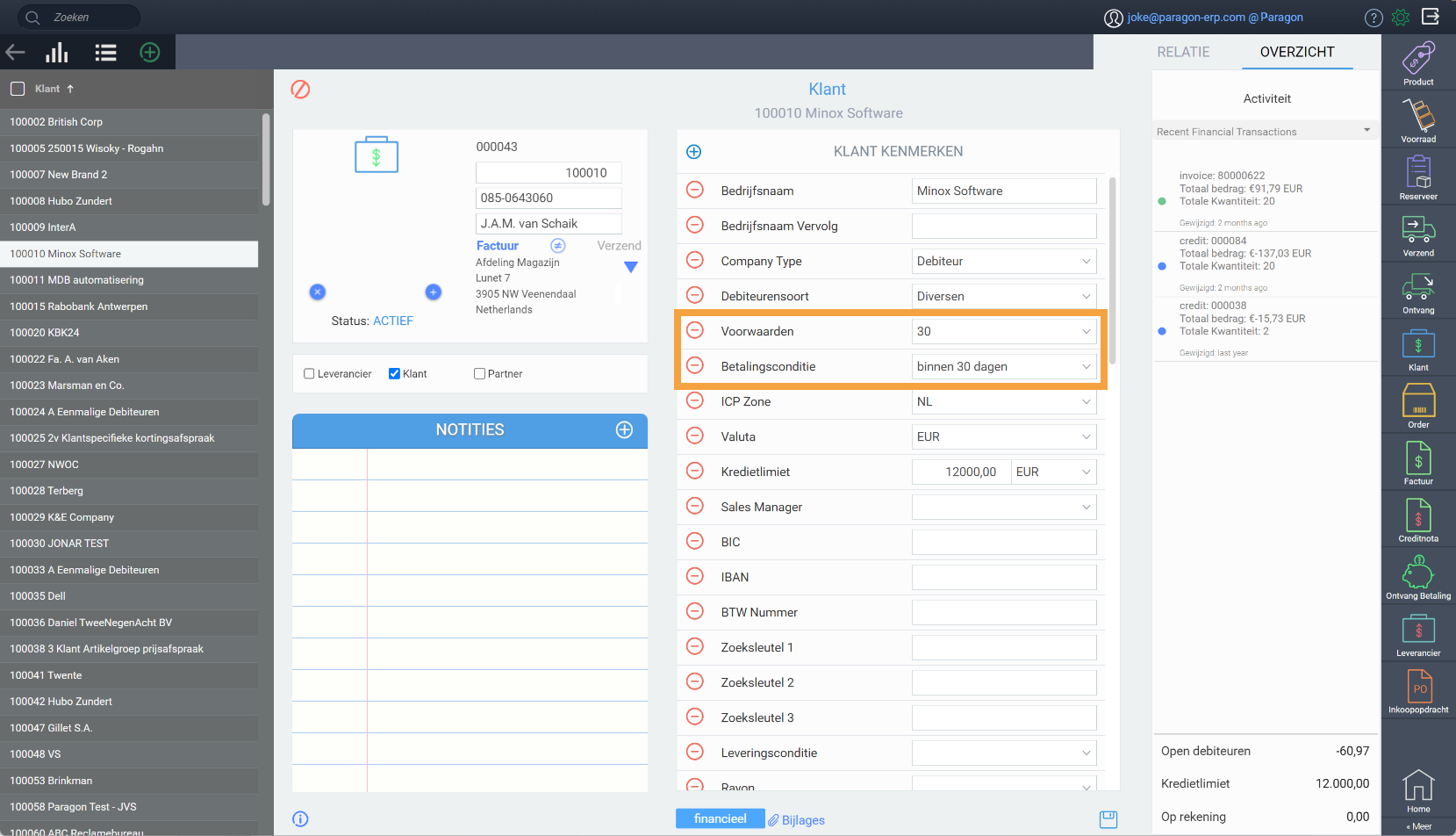Voor zowel je klanten als voor je leveranciers maak je betalingscondities aan.
Deze betalingsconditie moet worden afgedrukt op de documenten zoals inkooporder, inkoopfactuur, opdrachtbevestiging, verkoopfactuur enz.
Voor het aanmaken van de betalingscondities, kun je de volgende stappen volgen.
Bepaal je betalingscondities in Minox Online
In Minox Online hebben jouw debiteuren en crediteuren (die evt. uit de conversie zijn gekomen) al een betalingsconditie óf er moeten nog betalingscondities worden aangemaakt.
In Minox kun je betalingscondities aanmaken in Onderhoud → Algemeen → Betalingscondities.
Bepaal je betalingscondities in Paragon
Ga naar Instellingen → Kenmerken → Kenmerk setup.
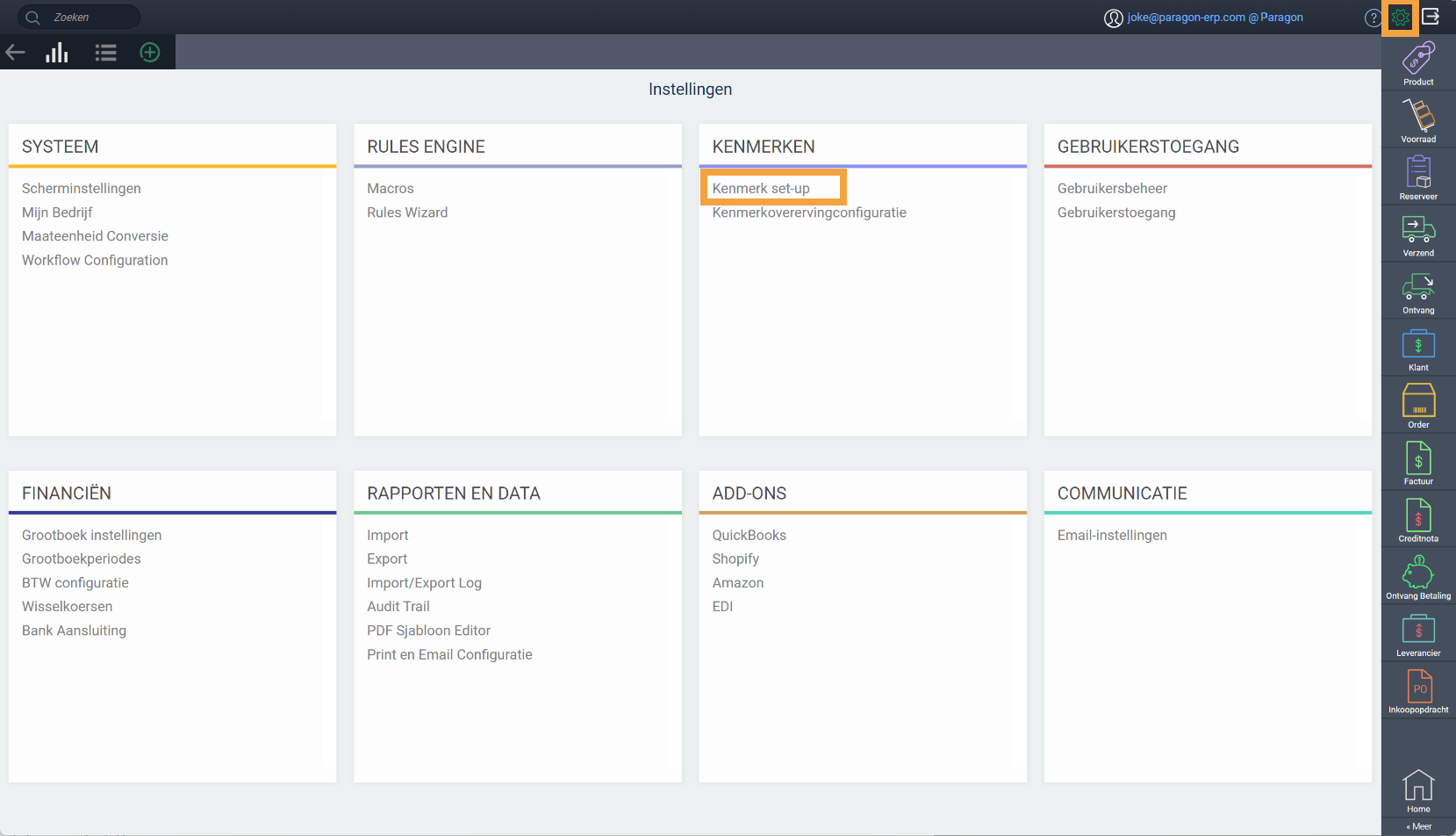
Zoek naar Betalingsconditie en kies voor Wijzigen.
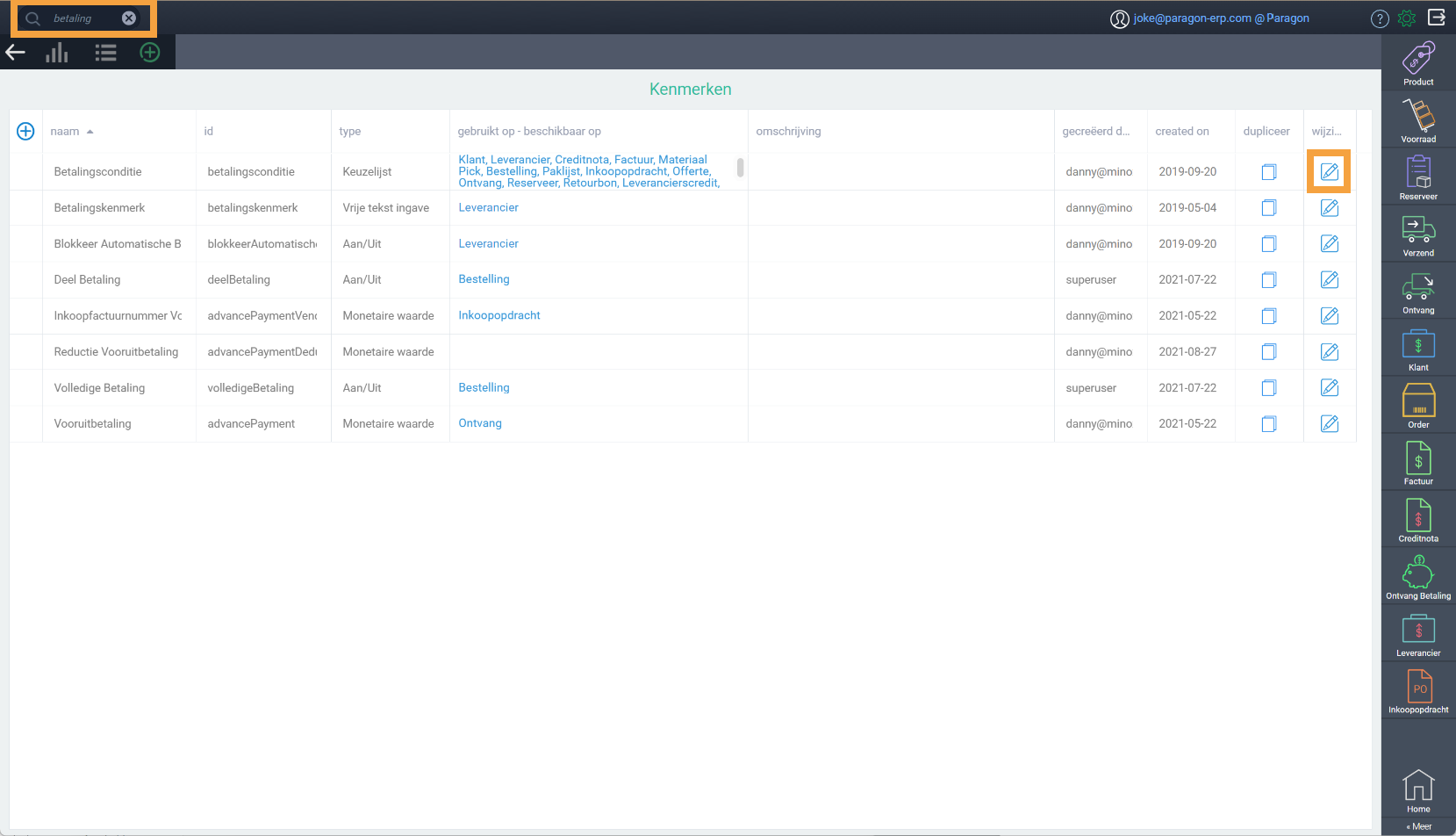
Klik twee maal op > om bij de detailregels de betalingscondities te kunnen aanmaken en/of wijzigen.
![]() Klik op aanmaken om een nieuwe betalingsconditie te kunnen invoeren.
Klik op aanmaken om een nieuwe betalingsconditie te kunnen invoeren.

Op de nieuwe regel (nummer 7 in het bovenstaande voorbeeld) kun je een omschrijving intoetsen. Dit is de omschrijving zoals die wordt afgedrukt op de documenten, bijvoorbeeld de factuur.
Betalingskorting
![]() Als je een conditie hebt aangemaakt waarbij je gebruik maakt van betalingskorting, dan kun je die aanmaken door te klikken op de relatie.
Als je een conditie hebt aangemaakt waarbij je gebruik maakt van betalingskorting, dan kun je die aanmaken door te klikken op de relatie.
Voeg daar de volgende velden toe.

Als je alle betalingscondities hebt aangemaakt, klik je twee maal op > en sla daarna je wijzigingen op.
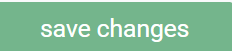
Maak Voorwaarden aan
Het nummer dat je in het veld Voorwaarden ingeeft, wordt in Minox (automatisch) ingevuld in het veld Betalingsconditienummer. Het is dus belangrijk dat deze goed overeenstemmen.
Ook de Voorwaarden maak je aan in Instellingen → Kenmerken → Kenmerk setup → tabel Voorwaarden. Zie hiervoor Stap 2.
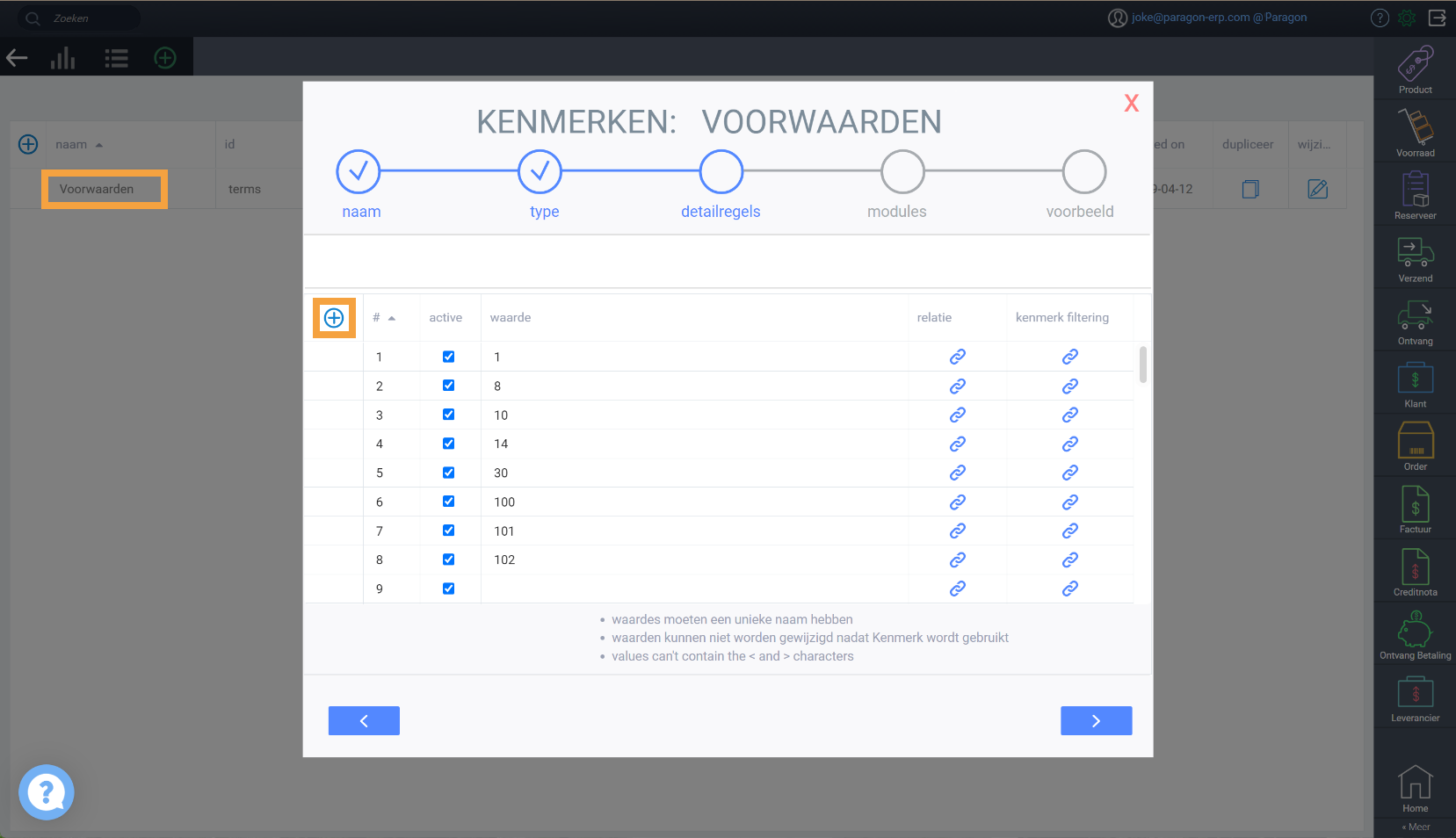
Geef bij de klant en leverancier de juiste condities in
Je kunt op deze wijze verschillende omschrijvingen koppelen aan dezelfde Voorwaarden (en dus hetzelfde betalingsconditienummer van Minox).
Bijvoorbeeld: